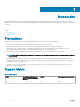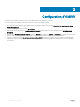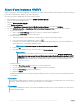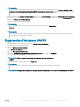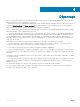Setup Guide
REMARQUE :
Si vous fournissez des informations d’identication non valides pour vROPS, le message d’erreur Unable to establish a valid
connection to the target system. Check that vROPS credentials are correct or not (Impossible d’établir une connexion valide
au système cible. Vériez que les informations d’identication vROPS sont correctes) s’ache.
6 Depuis le menu déroulant Liste de tableaux de bord, rendez-vous sur Page d'accueil et sélectionnez Tableaux de bord OpenManage
pour l'ancienne version de vROPS (6.5 ou version ultérieure). Pour vROPS 6.6 ou version ultérieure, accédez à Tableau de bord an
d'acher les Tableaux de bord OpenManage.
Les tableaux de bord OpenManage s'achent.
REMARQUE :
Si vous modiez l’adresse IP OMIVV, mettez à jour l’adresse IP dans l’assistant Gestion de la
solution.
REMARQUE :
Si vous souhaitez remplacer l’instance OMIVV existante par une autre instance OMIVV, supprimez l’instance OMIVV existante,
puis congurez une nouvelle instance OMIVV.
Suppression d’instances OMIVV
1 Dans un navigateur, ouvrez l'interface utilisateur de vRealize Operations Manager.
2 Connectez-vous en tant qu'administrateur.
3 Cliquez sur Administration → Solutions.
L’écran Gestion des solutions s’ache.
4 Cliquez sur Management Pack Solution.
5 Sélectionnez OpenManage vRealize Operations Management Pack, puis cliquez sur Congurer.
Une liste des instances d’adaptateur est achée.
REMARQUE
: Eacez toutes les alertes avant de supprimer l'instance d'adaptateur
OMIVV.
6 Sélectionnez l’instance requise, puis cliquez sur Supprimer.
REMARQUE
:
Vous pouvez désactiver la surveillance étendue dans OMIVV après avoir supprimé la ou les instances.
REMARQUE : La suppression peut prendre quelques minutes selon le nombre de serveurs et de châssis gérés par OMIVV.
Installing or upgrading to OpenManage Management Pack for vRealize Operations Manager v1.2 9